怎样制作一份人事任免的红头文件
1、打开word文件,点击【插入】→【表格】。
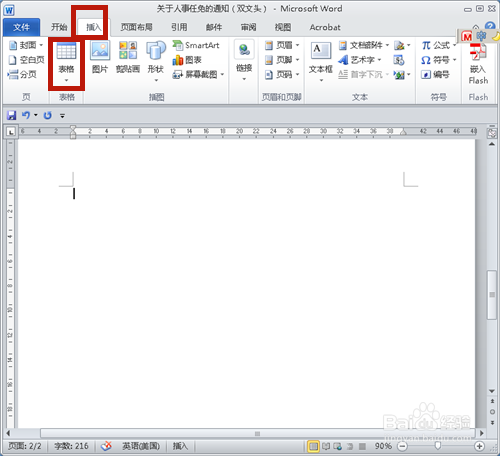
2、选择表格的形式,为2行2列。
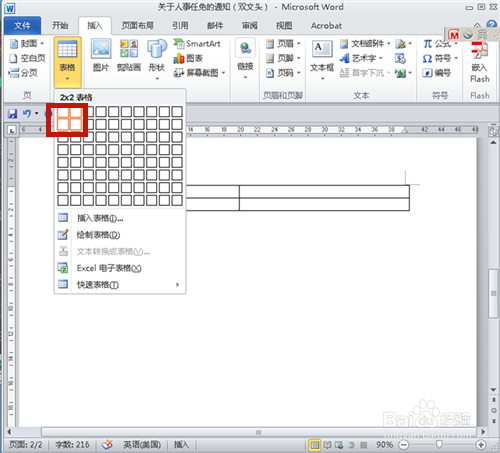
3、鼠标松开后,即制作一个表格。

4、在表格内输入公司名称,并设置字体、字号、颜色等。

5、将鼠标放于表格内,右击鼠标,选择【边框和底纹】。

6、选择无框格式,点击【确定】按钮。

7、选择表格的第2列,如图:

8、右击鼠标,在弹出选项中选择【合并单元格】。

9、合并成功,红头文件的表头制作成功。

10、输入红头文件的其它内容,在正文和文件头之间插入一根红线,一份双联的人事任免红头文件制作成功!

11、方法总结:
1. 打开word文件,插入一个2行2列的表格。
2. 在表格内输入公司名称,并设置字体、字号、颜色等。
3.设置【边框和底纹】,为无框格式。
4.将表格的第2列合并单元格。
5.合并成功,红头文件的表头制作成功。
6.输入红头文件的其它内容。
7.一份双联红头文件制作成功!

声明:本网站引用、摘录或转载内容仅供网站访问者交流或参考,不代表本站立场,如存在版权或非法内容,请联系站长删除,联系邮箱:site.kefu@qq.com。
阅读量:121
阅读量:78
阅读量:50
阅读量:58
阅读量:39